Chọn bề mặt mô hình của chi tiết gia công và dữ liệu tọa độ (Bài 4)
- Hướng dẫn xác định hệ tọa độ cho chi tiết gia công trong SolidCAM (Bài 3)
- Hướng dẫn định nghĩa chi tiết gia công trong SolidCAM (Bài 2)
Chọn bề mặt mô hình của chi tiết gia công là yêu cầu thứ 5 (bước thứ 5) trong quy trình 10 bước lập trình gia công chi tiết trong SolidCAM. - Hướng dẫn định nghĩa chi tiết gia công trong SolidCAM (Bài 2) Cố gắng theo dõi đầy đủ thông tin các bài học để đảm bảo bạn không bỏ sót bất cứ quy trình nào và để thực hành lập trình gia công thành thạo với SolidCAM.
Hướng dẫn chọn bề mặt mô hình của chi tiết gia công
Chọn tùy chọn Top corner of model box từ danh mục Place Coordsys origin to. Với phương pháp chọn bề mặt, hãy nhấp chuột vào bề mặt của mô hình như được hiển thị. Hệ tọa độ gốc được tự động xác định ở góc trên cùng của hộp mô hình. Trục Z của CoordSys là bình thường đối với mặt được chọn.
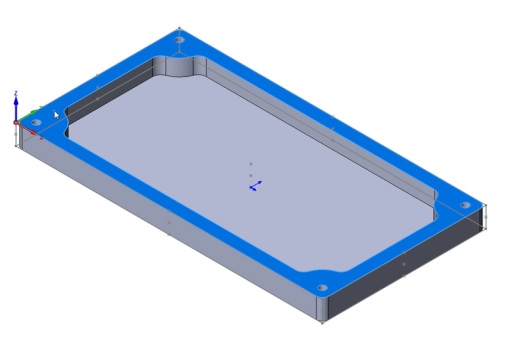
Hộp mô hình
SolidCAM tính toán hộp bao quanh mô hình. Phía trên mặt phẳng của hộp mô hình song song với mặt phẳng XY của CoordSys. CoordSys nằm ở góc của hộp mô hình.
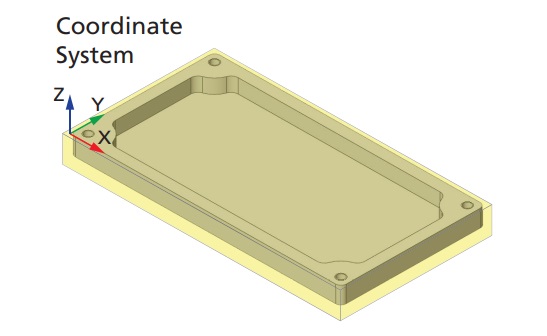
Xác nhận bằng cách nhấp vào dấu tick (V). Hệ tọa độ được xác định. Hộp thoại CoordSys Data hiển thị.
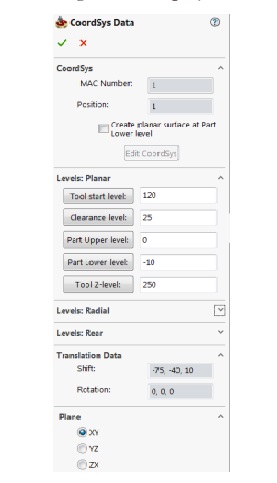
CoordSys Data
Sau khi chọn bề mặt mô hình của chi tiết gia công thì dữ liệu tọa độ (CoordSys Data) là bước thứ 6 bạn cần thực hiện. Hộp thoại này cho phép bạn xác định các mức độ gia công như Tool start level, Clearance level, Part Upper level, v.v.
Số tọa độ gia công (MAC Number) xác định số của hệ thống tọa độ trong máy CNC. Giá trị mặc định là 1. Nếu bạn sử dụng một số khác, file G-code chứa hàm G sẽ nhắc máy tính sử dụng số được chỉ định trong hệ điều khiển của máy CNC. Trường Postion xác định số thứ tự của hệ tọa độ. Nút Edit Coordsys cho phép bạn thay đổi vị trí hệ tọa độ hoặc định hướng của các trục với hộp thoại CoordSys.
Tùy chọn Create planar surface at Part Lower level cho phép bạn tạo bề mặt phẳng trong suốt ở mức Z tối thiểu của chi tiết để mặt phẳng cấp thấp hơn của nó có thể nhìn thấy được.
Bề mặt phẳng này cung cấp cho bạn khả năng chọn các điểm không nằm trên các thực thể mô hình. Nó bị chặn theo mặc định và không hiển thị cho đến khi bạn giải nén nó trong cây Thiết kế FeatureManager.
Phần Planar và Rear Levels chứa các thiết lập về mức chiều sâu gia công mô tả các mặt phẳng song song với mặt phẳng XY và nằm dọc theo trục Z.
- Cấp độ: Planar hiển thị các cấp độ để gia công phay theo hướng Z dương.
- Cấp độ: Radial bao gồm một tập hợp các mức độ gia công miêu tả các hình trụ ảo nằm xung quanh trục Z.
- Cấp độ: Rear hiển thị các cấp độ gia công phay theo hướng Z âm. Hướng Z âm có thể được sử dụng trong trường hợp phay chi tiết từ mặt sau có cùng Hệ tọa độ trên trục chính hoặc trong trường hợp sử dụng trục quay sau.
Những phần này chứa các tham số sau:
- Tool start level xác định chế độ Z mà tại đó dao cụ bắt đầu làm việc.
- Clearance level là chế độ Z mà dao di chuyển nhanh từ thao tác này sang thao tác khác (trong trường hợp dao cụ không thay đổi).
- Part Upper level xác định chiều cao của bề mặt trên của chi tiết được gia công.
- Part Lower level xác định mức bề mặt dưới của chi tiết cho gia công
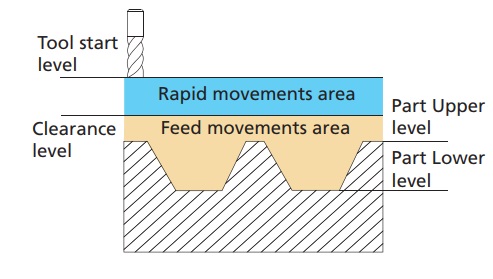
Tham số Tool Z-level định nghĩa chiều cao của dụng di chuyển trước trước vòng quay của 4/5 trục để tránh va chạm giữa dao và phôi. Cấp độ này liên quan đến vị trí tọa độ và bạn phải kiểm tra nếu nó xem nó có vượt quá công tắc hành trình của máy hay không. Chúng tôi rất khuyến khích gửi dao cụ đến điểm tham chiếu hoặc đến một điểm liên quan đến điểm tham chiếu.
Shift là khoảng cách dọc theo mỗi trục (X, Y, Z) từ hệ tọa độ máy đến vị trí của gốc tọa độ và định hướng của hệ tọa độ máy.
Rotation là góc quay xung quanh các trục chính X, Y và Z.
Hộp Plane xác định mặt phẳng làm việc mặc định cho các hoạt động sử dụng hệ tọa độ này, vì nó xuất ra chương trình G-Code. Trong mô-đun SolidCAM CAM, bạn phải luôn làm việc trên mặt phẳng XY. Tuy nhiên, một số máy CNC có các định nghĩa trục khác nhau và yêu cầu đầu ra G-Code với các mặt phẳng XY xoay.
Xác nhận bằng cách nhấp chọn dấu tick trên hộp thoại CoordSys Data.
Hộp thoại CoordSys Manager được hiển thị. Hộp thoại này hiển thị tọa độ gia công. Nhấp dấu tick để xác nhận trên hộp thoại CoordSys Manager.
Hộp thoại Milling Part Data lại hiển thị.

ViHoth Corporation
Xem thêm:
- Phần mèm SolidCAM cho SolidWORKS mang lại hiệu suất và chất lượng gia công tuyệt vời

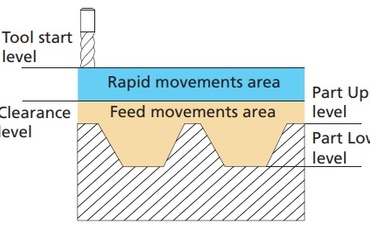
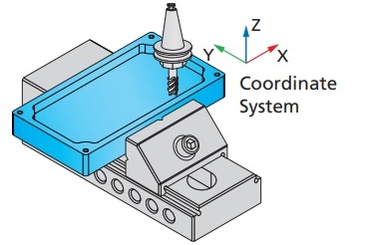
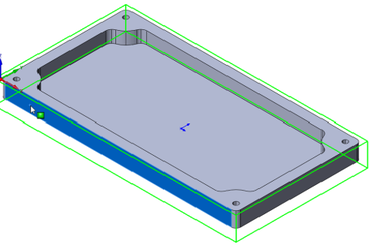
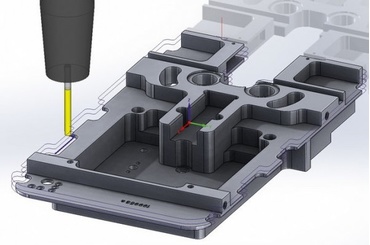
TVQuản trị viênQuản trị viên
Xin chào quý khách. Quý khách hãy để lại bình luận, chúng tôi sẽ phản hồi sớm